В этом руководстве мы покажем вам, как исправить проблему с неработающим колесом прокрутки мыши Logitech на вашем Mac. Среди самых популярных имен в области компьютерной периферии этот бренд прочно зарекомендовал себя как выбор не только для обычных пользователей, но и для любителей игр. В этом отношении мышь серии MX Master всегда выделялась из толпы не только благодаря набору функций, но и благодаря уникальному дизайну и стилю.
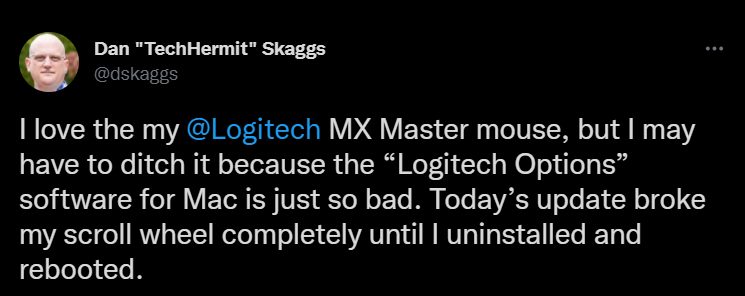
Однако, несмотря на все преимущества, которые он может предложить, он также не свободен от своей доли проблем. Недавно мы увидели несколько сообщений о том, что колесо прокрутки мыши не работает должным образом у некоторых пользователей Mac. Первоначально это было связано с аппаратными проблемами. Но вскоре посыпались жалобы от разных пользователей, каждый из которых сталкивался с одной и той же проблемой.

Программы для Windows, мобильные приложения, игры – ВСЁ БЕСПЛАТНО, в нашем закрытом телеграмм канале – Подписывайтесь:)
При дальнейшем изучении проблемы мы обнаружили, что виновником было недавно выпущенное OEM-производителем обновление с ошибками. И это не единичный случай. Вы можете снова столкнуться с такой проблемой в ближайшем будущем. Что ж, если это когда-нибудь произойдет, вы можете легко найти это руководство. В этом руководстве мы познакомим вас с шагами по устранению проблемы с неработающим колесом прокрутки мыши Logitech на вашем Mac. Итак, без лишних слов, приступим.
Исправить колесо прокрутки мыши Logitech, не работающее на Mac
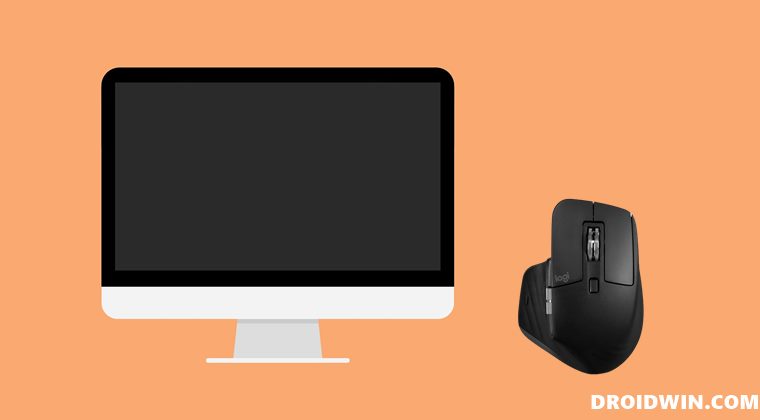
- Для начала нажмите на логотип Apple, расположенный в левом верхнем углу.
- Затем выберите «Системные настройки» в появившемся меню.

- После этого нажмите «Безопасность и конфиденциальность» и перейдите на вкладку «Конфиденциальность».
- Теперь выберите Доступность с левой стороны.
- Затем нажмите на кнопку замка, чтобы внести изменения, расположенную внизу слева.

- Наконец, установите флажок Logitech Options Daemon.

Вот и все. Это были шаги по устранению проблемы с колесиком прокрутки мыши Logitech, не работающим на вашем Mac. Если у вас есть какие-либо вопросы относительно вышеупомянутых шагов, сообщите нам об этом в комментариях. Мы вернемся к вам с решением в ближайшее время.
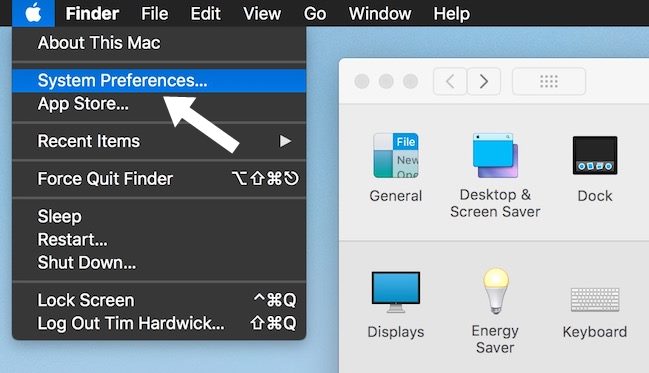
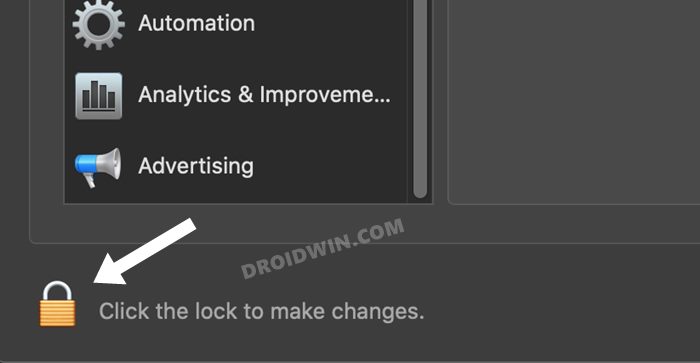
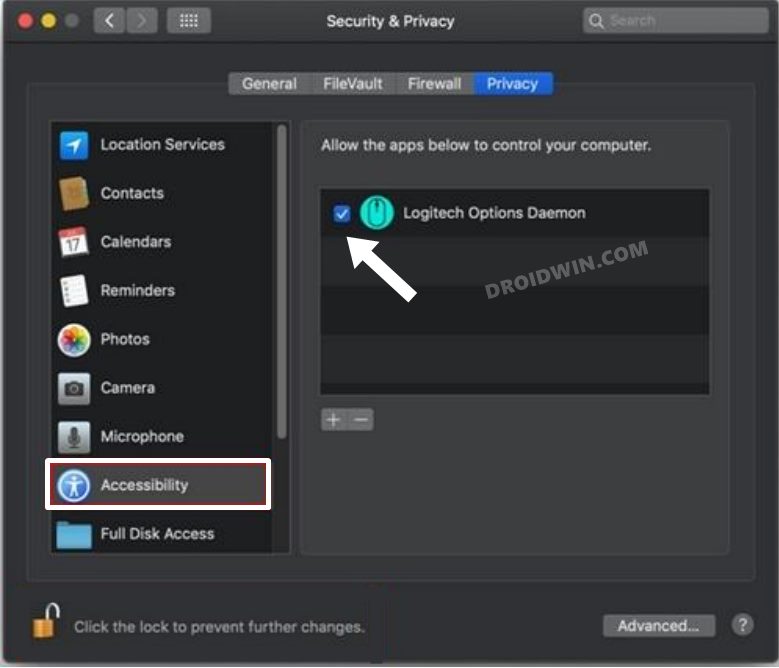
Добавить комментарий
Для отправки комментария вам необходимо авторизоваться.